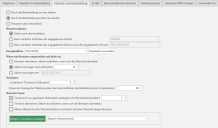|
Nach der Bereitstellung nie neu starten
|
Diese SafeReboot-Funktion gibt an, dass es nicht erforderlich ist, die einzelnen Computer nach der Patchbereitstellung neuzustarten. Die übrigen Optionen auf dieser Registerkarte werden deaktiviert.
In der Regel sollten Sie diese Option nur dann aktivieren, wenn Sie Patches bereitstellen, bei denen Sie wissen, dass kein Neustart erforderlich ist.
|
|
Nach der Bereitstellung immer neu starten
|
Diese SafeReboot-Funktion gibt an, dass die einzelnen Computer nach der Patchbereitstellung neu gestartet werden sollten. Dies ist die sicherste Option für die Bereitstellung von Patches, da die meisten Patches einen Neustart für den Abschluss des Vorgangs erfordern. Es kann aber auch vorkommen, dass Computer unnötigerweise neu gestartet werden.
|
|
Neustart wenn erforderlich
|
Diese SafeReboot-Funktion gibt an, dass Security Controls bestimmt, ob die einzelnen Computer neu gestartet werden müssen.
|
|
Neustart planen
|
Wenn Sie sich für den Neustart der Computer entscheiden, können Sie angeben, wann der Neustart stattfinden soll. Sie haben folgende Möglichkeiten: Sie können:
- die Computer nach der Installation sofort neu starten
- zu einer bestimmten Uhrzeit neu starten
- an einem bestimmten Datum zu einer bestimmten Uhrzeit neu starten
Wenn der Zielcomputer neu gestartet wird, bevor ein geplanter Neustart erfolgt, ist der geplante Neustart nicht mehr erforderlich und wird annulliert.
|
|
Energieaktion
|
Sie können angeben, in welchen Zustand die Computer nach dem Neustart versetzt werden sollen.
- Neu starten: Die Computer werden neu gestartet und in einem eingeschalteten Zustand belassen.
- Neu starten, dann Energie sparen wenn möglich: Die Computer werden neu gestartet und dann in einen Energiesparmodus (Standby) versetzt. Zwischen dem Abschluss des Neustarts und dem Zeitpunkt, zu dem die Computer in den Energiesparmodus versetzt werden, gibt es eine zweiminütige Verzögerung. Auf allen Zielcomputern wird der Microsoft Scheduler zur Initiierung des Energiesparmodus im Anschluss an den Neustart verwendet. Nähere Informationen zum Status "Energie sparen" finden Sie unter Ruhezustand und Energiesparmodus – Implementierungshinweise.
- Neu starten, dann Ruhezustand wenn möglich: Die Computer werden neu gestartet und dann in einen Ruhezustand versetzt. Zwischen dem Abschluss des Neustarts und dem Zeitpunkt, zu dem die Computer in den Ruhezustand versetzt werden, gibt es eine zweiminütige Verzögerung. Auf allen Zielcomputern wird der Microsoft Scheduler zur Initiierung des Ruhezustands im Anschluss an den Neustart verwendet.
Wenn ein Zielcomputer nicht für den Ruhezustand konfiguriert wurde, versucht das Programm stattdessen, den Computer nach dem Neustart in einen Energiesparmodus zu versetzen. Wenn der Computer nicht in den Energiesparmodus versetzt werden kann, findet keine Aktion statt. Nähere Informationen zum Status "Ruhezustand" finden Sie unter Ruhezustand und Energiesparmodus – Implementierungshinweise.
- Neu starten, dann Herunterfahren: Die Computer werden neu gestartet und dann ausgeschaltet. Zwischen dem Abschluss des Neustarts und dem Zeitpunkt, zu dem die Computer heruntergefahren werden, gibt es eine zweiminütige Verzögerung. Diese Option ist nützlich, wenn Sie einen Neustart durchführen möchten, um einen Wartungstask abzuschließen, die Computer aber anschließend heruntergefahren werden sollen. Auf allen Zielcomputern wird der Microsoft Scheduler zur Initiierung des Herunterfahrens im Anschluss an den Neustart verwendet.
- Nur Herunterfahren, kein Neustart Die Computer werden ausgeschaltet. Diese Option ist auch dann nützlich, wenn Sie sicherstellen wollen, dass nicht kritische Computer jeden Abend oder übers Wochenende ausgeschaltet werden, um Energie zu sparen.
Nähere Informationen zu den Energieverwaltungsfunktionen von Security Controls finden Sie unter Übersicht über die Energieverwaltung.
|
|
Standards verwenden
|
Diese Schaltfläche steht im Zusammenhang mit dem Feld Neu starten und Energieaktion. Wenn Sie auf Standards verwenden klicken, werden alle übrigen Optionen im Dialogfeld auf die Werte geändert, die für die derzeit ausgewählte Neustart- und Energieaktion empfohlen werden.
|
|
Wenn ein Benutzer angemeldet ist
|
Wenn Sie sich für einen Neustart der Computer entscheiden, können Sie angeben, wie viel Vorwarnzeit einem angemeldeten Benutzer eingeräumt werden soll. Ferner können Sie festlegen, in welchem Umfang der Benutzer Kontrolle über den Neustartprozess erhalten soll. Die Optionen gelten nicht für inaktive Sitzungen wie gesperrte Computer oder getrennte RDP-Sitzungen.
Sie können:
- den Benutzer darauf hinweisen, dass ein Neustart erfolgt, wenn er sich abmeldet
- einen Neustart nach einer bestimmten Anzahl von Minuten erzwingen
- einen Neustart an einem bestimmten Datum und zu einer bestimmten Uhrzeit erzwingen
- Sie können vor dem Neustart ein Countdown-Dialogfeld auf dem Computer des Benutzers anzeigen. Eine Vorschau des Dialogfelds, das der Benutzer sieht, können Sie anzeigen, indem Sie auf Beispiel-Countdown anzeigen klicken. Mit dem Sprachfeld rechts kann eine Vorschau für dieses Dialogfeld in verschiedenen Sprachen angezeigt werden.
- die Dauer wählen, für die bei der Initiierung der Sequenz zum Herunterfahren die standardmäßige Windows-Herunterfahrmeldung angezeigt wird
- dem Benutzer gestatten, den Timeout-Countdown bis zu einem festgelegten Maximum zu verlängern. Das Maximum kann entweder als Dauer oder als spezifischer spätester Zeitpunkt für den Neustart angegeben werden.
- Sie können dem Benutzer erlauben, die Zeitüberschreitung zu stornieren. Wird eine Zeitüberschreitung storniert, werden die Patches erst bereitgestellt, wenn sich der Benutzer abmeldet oder den Computer manuell neu startet.
- dem Benutzer gestatten, den Neustart abzubrechen. Die Patches werden erst installiert, nachdem der Computer neu gestartet wurde.
|